MuConvert All-in-One 音楽変換の登録方法
MuConvert All-in-One 音楽変換は、無料体験版と登録版を提供しています。無料体験版は14日間利用でき、 各曲の最初の3分しか変換できません。登録版では、サポートされているプラットフォームからすべてのコンテン ツをダウンロードでき、バッチダウンロード、35倍速の変換、パラメータ調整などの機能が利用可能になります。 以下は、アクティベーションの詳細な手順です。
ステップ1.MuConvert All-in-One 音楽変換のインストール
下のボタンをクリックして、ソフトをパソコンにダウンロードしてインストールしてください。
ステップ2.有料版にアップグレード
MuConvertをインストールした後、有料版を購入できます。「今すぐ購入」をクリックして、MuConvertの公式購入 ページにアクセスし、1ヶ月、1年、または永続ライセンスプランを選択できます。支払いが完了すると、 登録コードなどの情報が添付された確認メールが届きます(情報入力時に正しいメールアドレスを入力したことを確認してください)。 (MuConvertを購入経験者には次のステップを読んでください。)
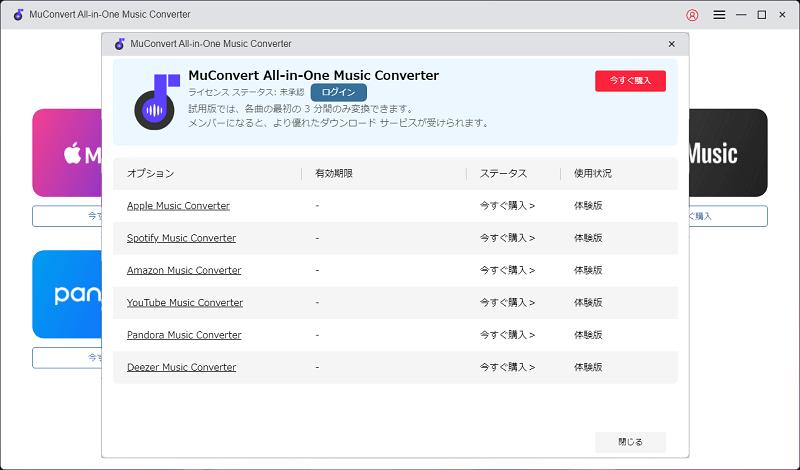
ステップ3.MuConvert All-in-One 音楽変換のアクティベート
ソフトを起動すると、登録ウィンドウがポップアップします。登録したことのない新規ユーザーの場合、 購入後に初期パスワードが記載されたメールをご登録のメールアドレスに届きます。その後は、メールアドレ スとパスワードを使用して直接ログインできます。以前に登録済みでパスワードを設定している場合は、ご自身 で設定したパスワードとメールアドレスを使用して直接ログインできます。
それから、前に有効なライセンスキーを手に入れている場合、ライセンスキーで引き続きログインすることもできます。 ログイン後、メールアドレス宛にデフォルトのパスワードが送信されます。そのあと、メールアドレスとパスワードを 使ってもログインできます。
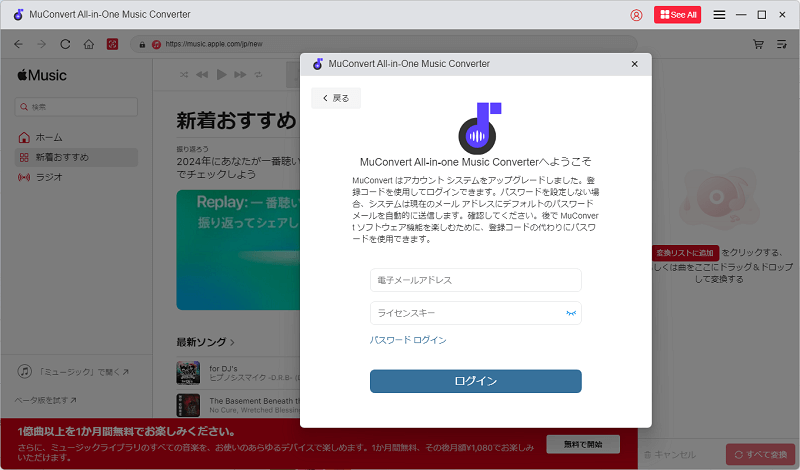
注意: 登録ウィンドウがポップアップしない場合は、ソフトウェアウィンドウの右上にある「未登録」アイコンをクリックしてアクセスしてください。
MuConvert All-in-One音楽変換の紹介動画を観る
※音声が再生するのでご注意ください。
曲・プレイリスト・ポッドキャストをMP3/M4A/FLAC/WAV/AIFF/ALACに変換する方法
MuConvert All-in-One 音楽変換は、ページ内での簡単なドラッグ&ドロップ操作をサポートしており、選択し たアイテムをMP3など汎用的なフォーマットでダウンロードできます。プレイリスト、アルバム、ポッドキャストにも同じの操作が適用されます。
*チュートリアルの画像は、Apple Musicを例にしています。
ステップ1.アカウントにログイン
MuConvert All-in-One 音楽変換を開き、使用したいプラットフォームサービスを選択します。次に、 埋め込まれたWebプレーヤーで使用しているApple Musicアカウントでログインします。

- 無料アカウントでもログインして音楽を変換することができます。
- MuConvert All-in-One 音楽変換は、アカウントの音楽データのみを読み取り、同期します。 個人情報は収集しませんのでご安心ください。
ステップ2.変換したい音楽・プレイリスト・ポッドキャストを選択する
自分の音楽コレクションから選択するか、キーワードを入力して変換したいシングル、プレイリスト、アルバム、 ポッドキャストを検索します。アルバムカバーにカーソルを合わせて表示される「変換リストに追加」の赤いボ タンをクリックするか、曲やリストを右側の変換リストにドラッグ・ドロップします。

ステップ3.出力形式の設定
出力形式としてMP3、M4A、FLAC、WAV、AIFF、ALACを選択できます。また、「すべてに適用」を選択すれば、 変換リスト内のすべての曲の変換フォーマットが一致します。異なる曲に異なる形式を設定したい場合は、 各曲の横にあるドロップダウンメニューから個別に選択できます。さらに、オーディオ品質や出力先も選択できます。

ステップ4.変換開始
すべての設定が完了したら、「すべて変換」ボタンをクリックして変換を開始します。バッチダウンロードとハ ードウェアアクセラレーション機能のおかげで、変換は短時間で完了します。
さらに、もし気が変わった場合は、いつでも任意の曲の変換を中止することができます。ただし、変換を再開す ると、ダウンロードは最初からやり直されますのでご注意ください。

ステップ5.ダウンロードした音楽ファイルを再生
ダウンロードした曲を再生したい場合は、「変換完了」セクションに進むと、すべてのダウンロード履歴が表示 されます。そして、対応する曲の右側にあるファイルボタンをクリックすると、ファイルに開きます。そして、 ファイルに対応的な曲をクリックして、再生します。
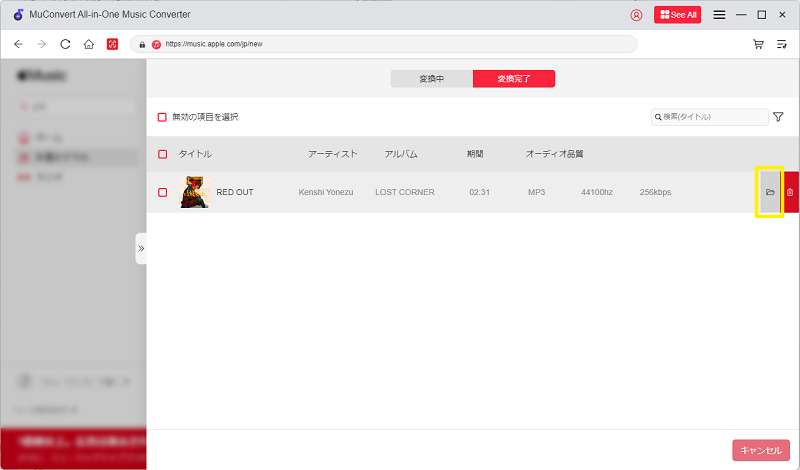
出力フォルダとパラメータをカスタマイズする方法
MuConvert All-in-One 音楽変換では、ビットレートやサンプルレートを簡単に調整でき、必要に応じて出力パ スも選択できます。以下はその操作方法です。
出力フォルダの変更方法
MuConvert All-in-One 音楽変換は、ダウンロードした曲をソフトによって作成されたデフォルトフォルダに保存します。 しかし、より良い管理のために出力フォルダを変更することも可能です。変換後の曲の出力フォルダを変更する方法は、 次の2つの方法があります:
方法 1: 音楽を変換リストに追加すると、変換リストの下部に出力フォルダを選択するオプションが表示されます。そこで、変換後の曲を保存するフォルダを指定できます。
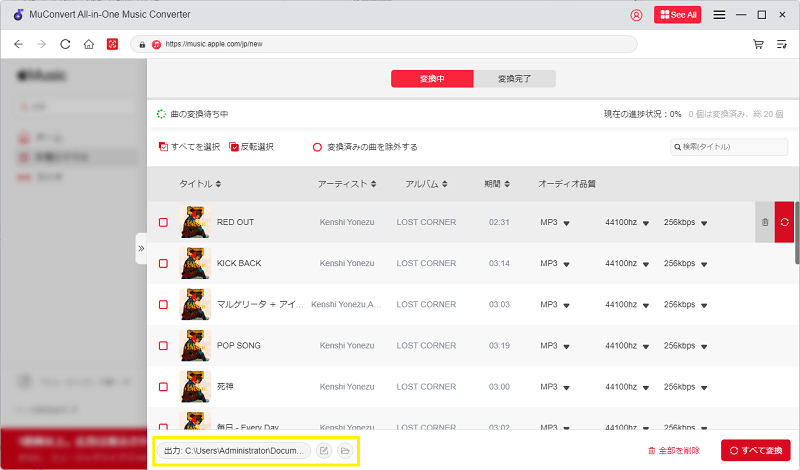
方法 2: メインインターフェイスの右上にある「≡」をクリックし、「設定」に進みます。その中の「一般」タブで、出力フォルダを変更することができます。
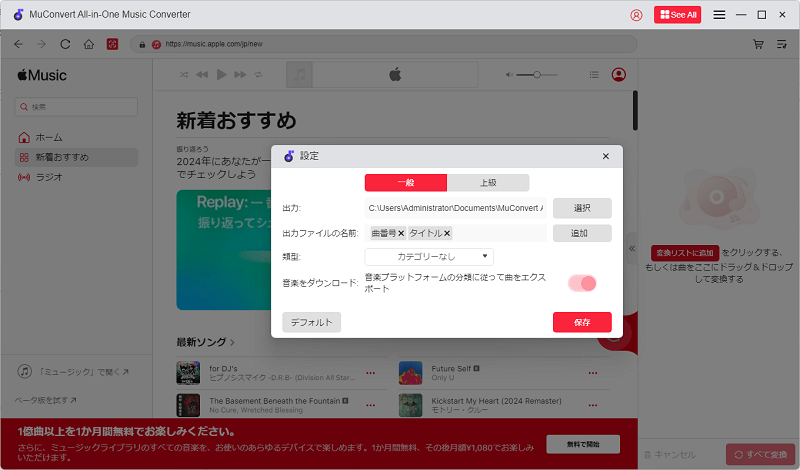
特に、最新バージョンのMuConvert All-in-One 音楽変換では、タグをカスタマイズして出力ファイル名を統一さ れた形式で生成することができます。さらに、曲をプレイリスト、アーティスト、アルバム別に整理することが できるため、すべての変換ファイルがタイプ別に異なるフォルダに順番よく保存されます。
出力パラメータのカスタマイズ方法
ビットレートとサンプルレートのカスタマイズは、ファイルの保存先を変更する手順とほぼ同じです。 以下にその詳細な手順を説明します。
ステップ1: 「≡」>「設定」に移動します。
ステップ2: 「上級」を選択すると、「ビットレート」と「サンプルレート」のオプションが表示されます。
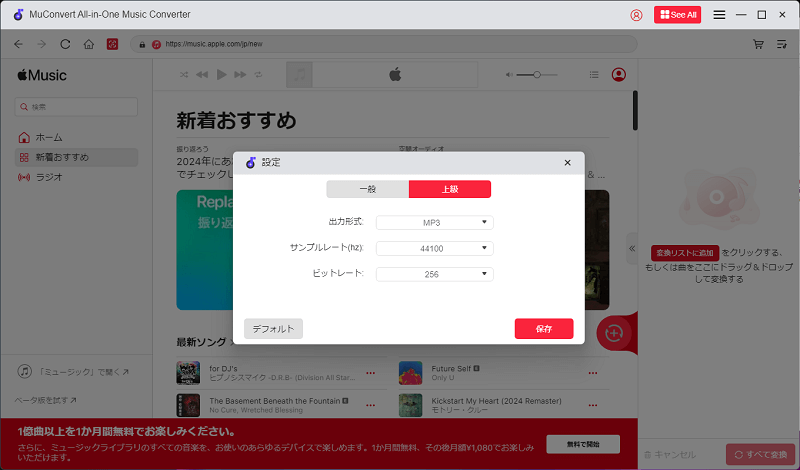
上級設定
MuConvert All-in-One 音楽変換は、デフォルトでビットレート256kbps、サンプルレート44.1kHzに設定されています。 これは、ビットレートとサンプルレートの中で最も推奨される設定です。しかし、さらに優れたリスニング体験を提供し、 すべての出力フォーマットでクリアで高品質な音声を確保するために、ロスレスオプションとして44.8kHzのサンプルレートおよび320kbpsのビットレートにも対応しています。
MuConvert All-in-One 音楽変換での言語の変更と履歴の管理
以下は、MuConvert All-in-One 音楽変換のインターフェース表示やダウンロード履歴に関する設定手順です。
ソフトの言語を変更する方法
MuConvert All-in-One 音楽変換は、ウェブプレーヤーをメイン画面として使用しており、その外観は変更できません。 ただし、表示言語は調整可能で、選択できる言語には英語、フランス語、ドイツ語、日本語、中国語があります。
ソフトの言語を変更するには、「≡」>「言語」に進み、使用したい言語を選択してください。これにより、 ソフトウェアがより便利に使用でき、言語の障壁を取り除くことができます。
変換履歴の管理
MuConvert All-in-One 音楽変換は、変換履歴をすべて保存し、変換した音楽を簡単にアクセスできるようにします。 履歴を管理する必要がある場合、以下の手順で確認できます:
ステップ 1:ソフトの右側に「<<<」をクリックして、変換リストを展開します。
ステップ 2:「変換中」タブの下で、変換処理がまだ進行中の曲があるかどうかを確認できます。
ステップ 3:「変換完了」セクションに移動すると、すべてのダウンロード済みの曲がリス トに表示されます。出力フォルダをすばやく確認するには、出力ファイルを表示のボタンをクリックしてください。 すべての変換履歴を削除したい場合は、「削除」をクリックして、履歴を一括でクリアできます。
「≡」の「キャッシュをクリア」オプションは、アカウント情報のみを削除し、変換履歴は削除されません。
MuConvert All-in-One 音楽変換のアップデート方法
MuConvert All-in-One 音楽変換は簡単なセットアッププロセスを提供しており、誰でもすぐに使いこなせます。 以下は簡単なガイドです。
MuConvert All-in-One 音楽変換に新しいバージョンがリリースされると、ソフトを開いた際にアップデート通知が届きます。 アップデートを確認するだけで、最新バージョンが自動的にインストールされます。
手動でソフトをアップデートするには、「≡」>「アップデート」を選択し、ソフトが更新バージョンを取得でき るようにします。新しいバージョンが検出された場合、アップデートの実行を選択するだけです。










